Hogyan oldható fel a Mac (09.15.25)
Bár a Mac-ekről általában ismert, hogy stabilak, mégis problémákba ütközhetnek, különösen, ha sok programot futtat és instabil alkalmazásokat tölt be. A Mac-ek egyik általános problémája, hogy időnként megfagynak. Bár ez ritkán fordul elő, általában egy többszínű forgókerékkel kezdődik, ami azt jelzi, hogy a Mac problémája van. De pihenjen, van egy módja a probléma megoldására. Az alábbiakban megtanuljuk, hogyan javítsd ki a lefagyott Mac rendszert.
Mi a teendő, ha a Mac lefagyA következő alkalommal, amikor a Mac lefagy, tegye a következőket:
- lefagy, amíg egy adott alkalmazást futtatott? Ha igen, ellenőrizze, hogy van-e kényszer-kilépési lehetőség. Gyakran az alkalmazás bezárása megoldhatja a problémát.
- Ha nem lehet használni a billentyűzetet vagy mozgatni a kurzort, és nincs erőszakos kilépés lehetőség, akkor újra kell indítania a Mac-et. >
- Az újraindítás után, ha a probléma továbbra is fennáll, elháríthatja a Mac-hez csatlakoztatott külső perifériák kihúzásával. Ezután próbálkozzon újraindítással.
- Ha minden egyéb nem sikerül, akkor csökkentett módban kell futtatnia a Mac számítógépét. Itt található egy útmutató a Mac biztonságos módban történő indításáról.
- Tegyük fel, hogy sikeresen feloldotta Mac számítógépét, még mindig ismernie kell a probléma okát. Ellenőrizze, hogy a Mac-en nincs-e elegendő memória és tárhely, vagy van-e probléma a macOS jelenlegi verziójával. A probléma gyökerének azonosítása segíthet ennek megfelelő kezelésében.
Mielőtt kényszerítené a fagyott alkalmazás kilépését, először meg kell tudnia, hogy az operációs rendszer érintett-e vagy sem. Általában, ha egy alkalmazás a legfőbb oka annak, hogy a Mac lefagy, akkor valószínű, hogy továbbra is használhatja a billentyűzetet és az egeret. A menük és az ikonok csak azok, amelyek nem reagálnak. Röviddel ezután megjelenik a sokszínű, forgó szélkerék. És bár az alkalmazás bezárása és újraindítása gyakran a legjobb megoldás a Mac fagyasztására, figyelemre méltó, hogy vannak még más módszerek is.
- A lefagyott alkalmazás kilépésének kényszerítéséhez át kell váltania egy másikra. program vagy alkalmazás. Kattintson a Mac asztalára vagy bármely alkalmazásablakra. Alternatív megoldásként a Command + Tab billentyűk segítségével kényelmesen válthat az egyik alkalmazásról a másikra.
- Kattintson az Apple gombra az alkalmazás menüsorában. Válassza a Kilépés kényszerítése lehetőséget. Ha az alkalmazás nem válaszol, akkor automatikusan kijelöli. Innen kattintson az alkalmazásra, majd a Kilépés kényszerítése lehetőségre.
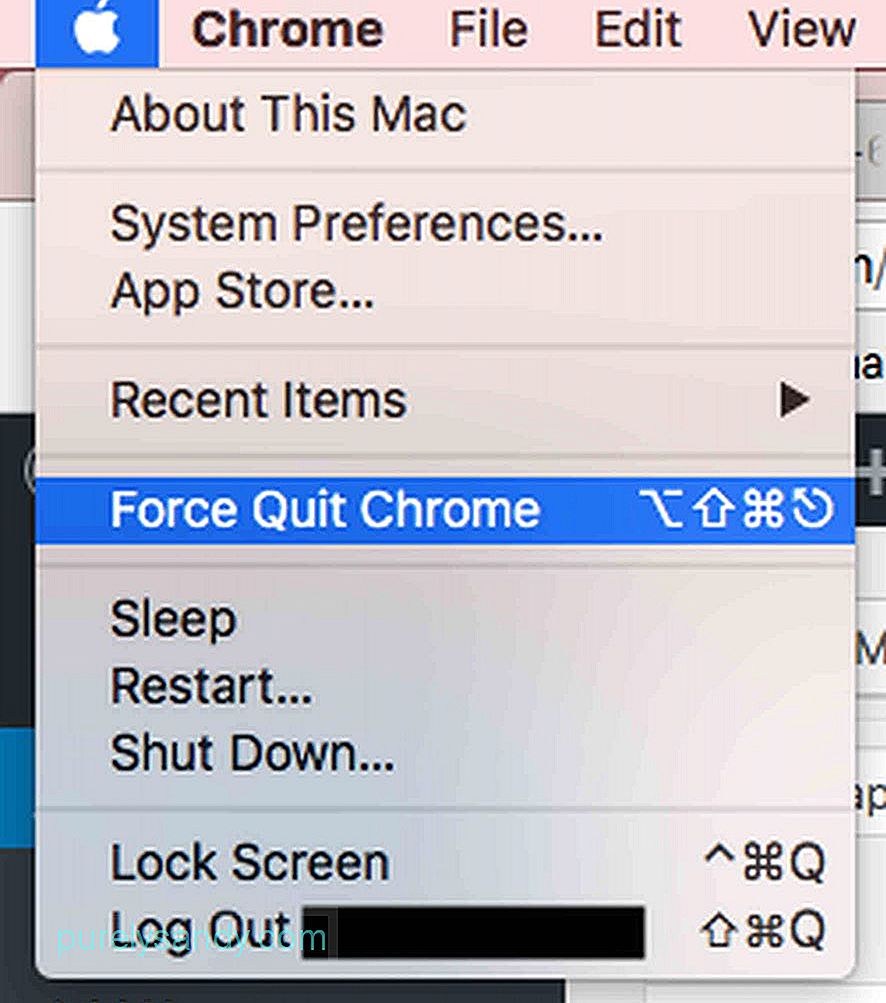
- Egy másik módszer a A lefagyasztott alkalmazás jobb gombbal kattintson az ikonjára a Dockban. Ha jól működik, akkor megjelenik a Kilépés lehetőség. Ellenkező esetben javasolni fogja a Kényszerített kilépés parancsot. Most, ha kényszeríteni szeretné a Kilépés alkalmazást, amely csak egy Kilépés lehetőséget jelenít meg, nyomja meg az Opció vagy az Alt gombot, miközben jobb gombbal kattint az alkalmazásra. Ezután a Kilépés lehetőség Kilépés kényszerítésére változik.
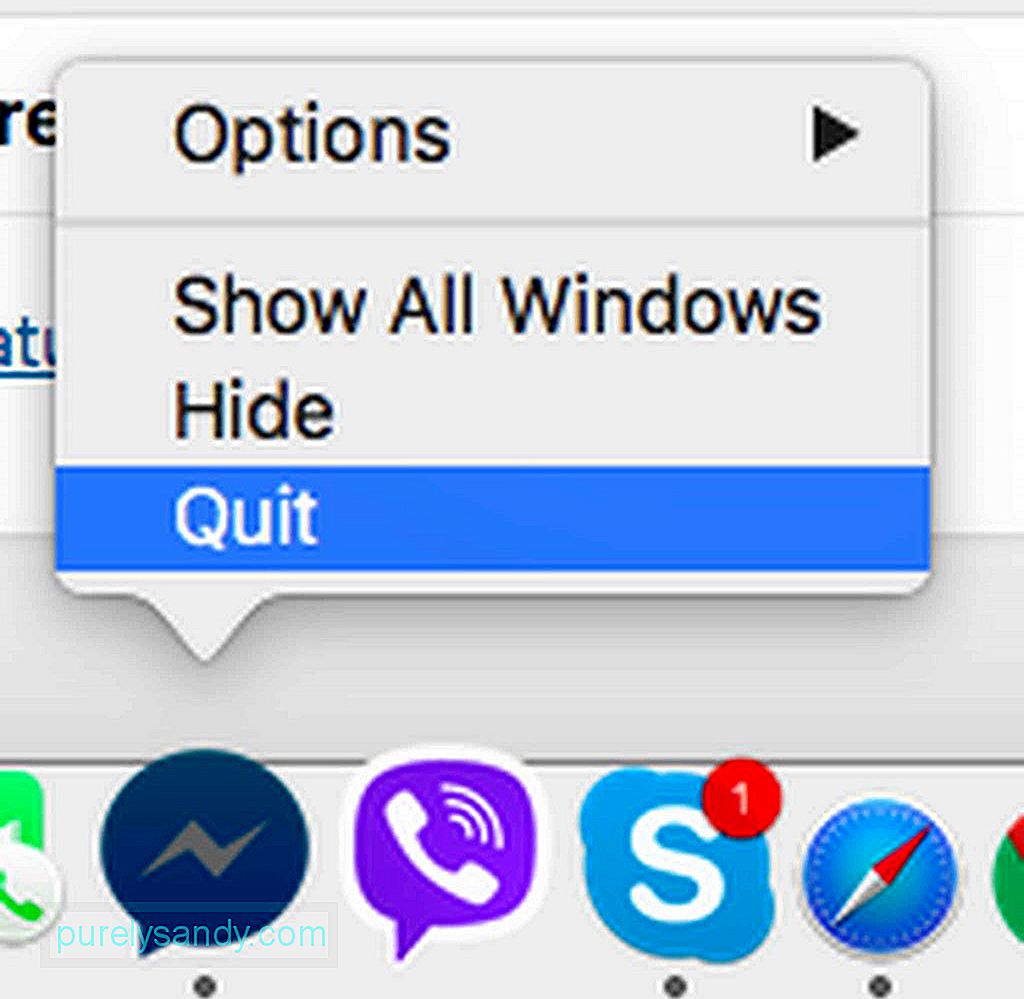
- Ha ismeri a Ctrl + Alt + Del billentyűkombinációt egy Windows számítógépen, amely lehetővé teszi a kilépés kényszerítését és a alkalmazás, valószínűleg kíváncsi lennél, hogy rendelkezik-e ezzel egyenértékű paranccsal egy Mac-en. Szerencsére van. Ugyanazon hatás eléréséhez használja a Cmd + Alt + Esc billentyűkombinációt.
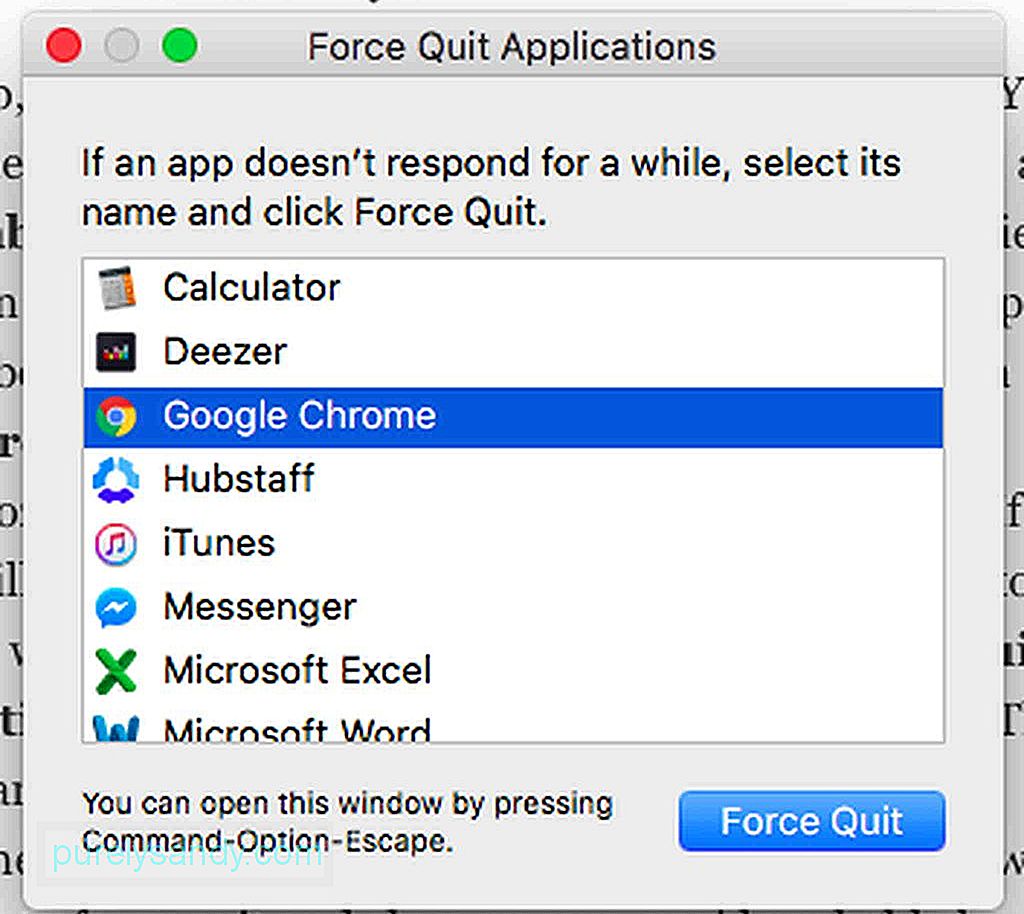
A legtöbb esetben, ha egy Mac-alkalmazás lefagyott és elakadt egy hurokban, gyorsan megmondhatja, mert értesítést kap, és javasoljuk, hogy lépjen ki az alkalmazásból. Kilépés?
Ha egy fagyasztott alkalmazás nem rendelkezik a Kényszerít Kilépés opcióval, és a macOS nem reagál, íme néhány követendő lépés:
- Kattintson a < erős> Apple menü, majd kattintson az Újraindítás .
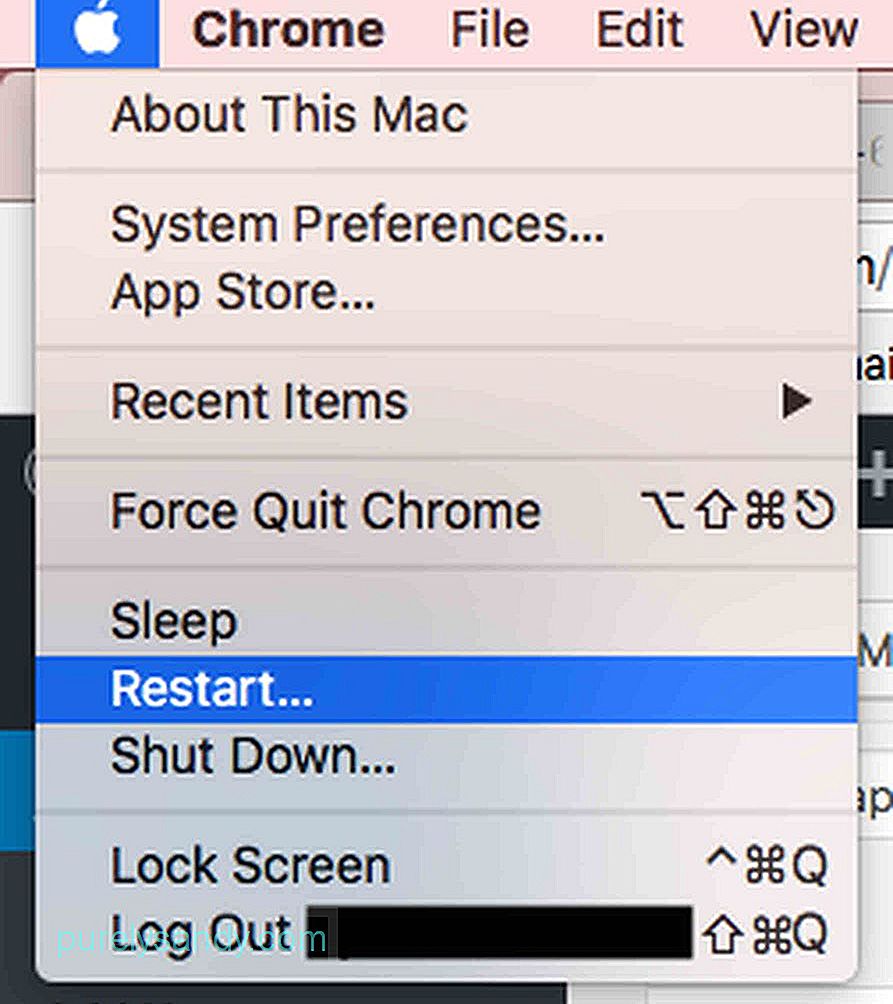
- gombra.
- Ha lehetetlen kattintani az Apple menüre, mert az egér sem reagál, használja a Cmd + Ctrl + Kiadás billentyűkombináció. Ez a parancs arra utasítja és kényszeríti a Mac-et, hogy a lehető leghamarabb indítsa újra.
- Ha az újraindítási billentyűkombináció még mindig nem működik, nyomja meg hosszan a bekapcsológombot , amíg a Mac kikapcsol . Várjon néhány másodpercet, mielőtt elengedi a tartását. A Mac bekapcsolásához nyomja meg újra a bekapcsológombot . Miután újraindította a Mac-et, akkor értesítést kap, hogy a fájl, amelyen dolgozott, sérült vagy sérült. Mielőtt törölné, próbálja meg helyreállítani a tartalmát, és helyezze át egy új fájlba.
- Ellenőrizze, hogy a Mac-en van-e elegendő szabad hely a merevlemezen.
- Ellenőrizze, hogy vannak-e eltávolított vagy függőben lévő frissítések a Mac App Store-ban.
- Végezzen manuális frissítéseket a kívülről letöltött alkalmazásokhoz .
- Frissítse a macOS-t, és húzza ki az összes külső perifériát. Csatlakoztassa őket egyenként, hogy azonosítsa, melyikük okozza a problémát.
- Tiltsa le a haszontalan plug-ineket. Ha ezeket a plug-ineket kell használnia, tiltsa le egyenként azokat, hogy kiderítse, okozzák-e a problémát.
- Biztonságos indítás a Mac számítógépen a Shift gomb lenyomásával indítsa újra a Mac-et. A MacOS ekkor csak a szükséges alapvető folyamatokkal és szkriptekkel indul.
- Tisztítsa meg a rendszerben található összes rosszindulatú programot és fenyegetést a Lemezjavító funkció segítségével a Lemez segédprogram ban. Még jobb: töltsön le és telepítsen harmadik féltől származó alkalmazásokat, például a Mac javító alkalmazást. Egy ilyen alkalmazás segíti a Mac gyorsabb futtatását azáltal, hogy megtisztítja a meghajtó értékes terét és javítja a rendszer teljesítményét.
- Nyissa meg az Apple támogatás webhelyet, és futtassa az Apple hardverteszt . Ez az online segédprogram segít felderíteni a Mac problémáit.
Lehetetlen, hogy a Mac számítógépe lefagyott egy vírus miatt. Valószínű azonban, hogy a meglátogatott csaló webhelyek rosszindulatú programokat töltöttek be a Mac-be, és különböző alkalmazások megnyitására kényszerítették, ami túlterhelt rendszermemóriát és zárolást eredményezett. Amíg a Mac még mindig tökéletes állapotban van, végezzen megelőző intézkedéseket. Töltse le és telepítse az olyan alkalmazásokat és programokat, mint az Outbyte MacRepair, hogy elkerülje a lefagyott Mac problémákat.
Youtube videó: Hogyan oldható fel a Mac
09, 2025

